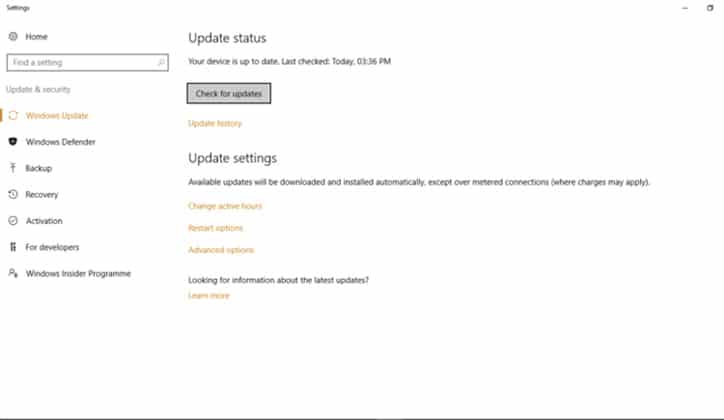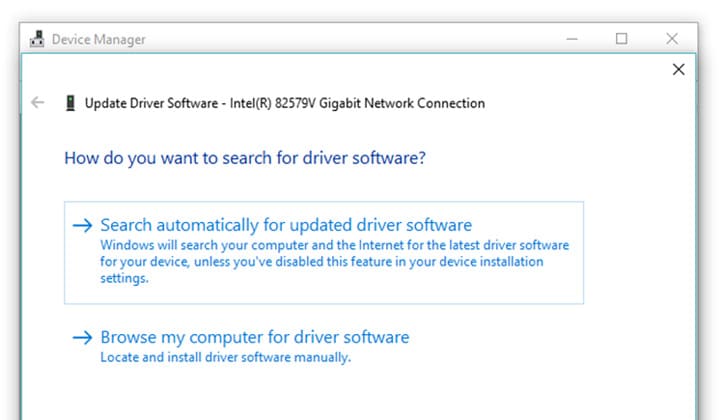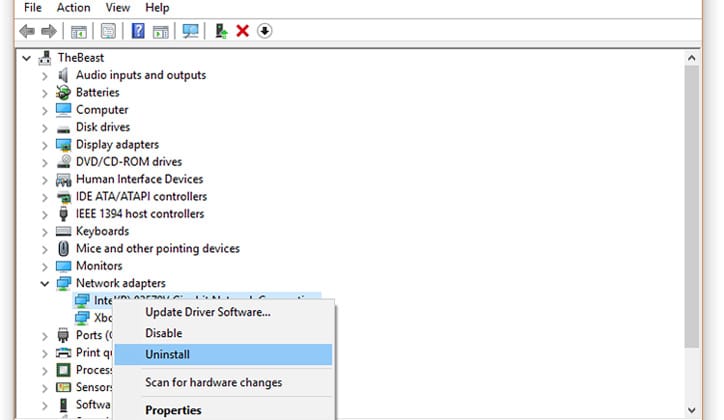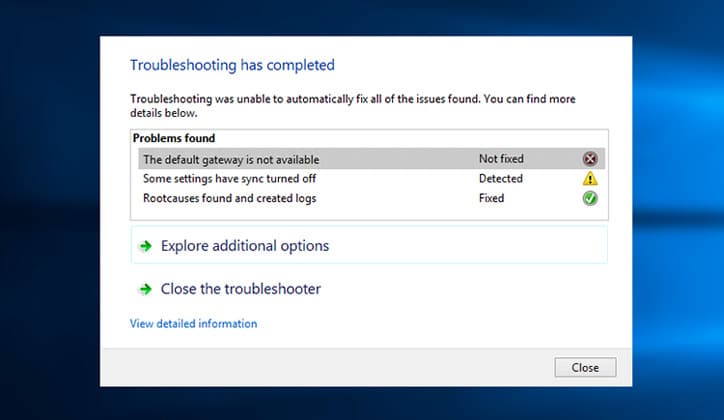
تعتبر ظهور خطأ إتصال أو مشكلة The Default Gateway Is Not Available في ويندوز 10 مشكلة متكررة وليست مشكلة سهلة حيث أنها تمنعك تماماً من الإتصال بشكبة الإنترنت، وهناك عدة أسباب لحدوث هذه المشكلة خصوصاً في ويندوز 10 والأجهزة التي تتصل بشبكة الإنترنت من خلال الواي فاي Wi-Fi، ولحسن الحظ هناك عدة خطوات لحل هذه المشكلة بسهولة، فتابع لتتعرف على حل مشكلة The Default Gateway Is Not Available.
1) إعادة تشغيل الراوتر
حل المشكلة يمكن أن يكون بسهولة إعادة تشغيل الراوتر أو المودم فقط، حيث أن أحياناً تكون المشكلة أو الخطأ في جهاز الراوتر نفسه وتمنعك من الإتصال بالإنترنت، ويمكن أن يعالج هذه المشكلة من خلال الضغط على مفتاح التشغيل خلف الجهاز ثم تركه لمدة 10 دقائق وإعادة تشغيله مرة أخرى، وهذا لأن عند إعادة تشغيل الجهاز يقوم بغلق إعدادات الإتصال وبدءها من جديد عن الإتصال مرة أخرى، ورغم بساطة هذه الطريقة إلا أنها تنجح في كثير من الحالات.
2) تحديث نظام التشغيل
أحياناً تحدث هذه المشكلة بسبب أن إصدار ويندوز 10 قديم أو غير متوافق مع تعريفات الإنترنت على الجهاز و أن هناك تحديثات جديدة متاحة تعمل بشكل أفضل مع التعريفات، ويتوقف حلها فقط على تحميل التحديثات الجديدة للنظام، حيث أن تحديثات النظام تقوم بتحديث كافة التعريفات معها.
3) تحديث تعريفات Network Drivers
إذا لم تنجح الخطوات السابقة في حل المشكلة فتأكد من وجود وتثبيت تعريف الإنترنت Network Drivers على الجهاز، وإذا كان موجوداً فسنقوم بتحديثه كالآتي:
- إضغط على قائمة البدء وفي شريط البحث أكتب Device Manager ثم إضغط Enter.
- سيفتح لك مدير التعريفات Device Manager والأن إبحث عن Network Adapters.
- إضغط عليها لفتح التعريفات أسفلها وأبحث عن Wireless Adapters إذا كانت المشكلة في الإتصال بالواي فاي.
- إضغط كليك يمين على Wireless Adapters ثم إختر Update Driver Software.
- ستفتح لك نافذة جديدة إختر منها Search Automatically for Updated Drivers كما موضح بالصورة السابقة.
- ستستغرق هذه الخطوة بعض الوقت لتحميل التحديثات الجديدة للتعريفات وبعد الإنتهاء يجب أن تقوم بإعادة تشغيل الجهاز وستختفي هذه المشكلة الأن.
وإذا مازلت تواجه هذه المشكلة فسنقوم بتحديث التعريفات يدوياً.
4) تحديث تعريفات Network Drivers يدوياً
ونجحت هذه الطريقة مع كثير من المستخدمين، حيث أن ويندوز 10 أحياناً يخطئ في تحميل التعريفات الصحيحة المطلوبة والتي لا يتعرف عليها نظام التشغيل، ولحل هذه المشكل بسهولة سنقوم بحديث تعريفات الإنترنت يدوياً من خلال الخطوات الآتية:
- إذهب إلى الموقع الرسمي لمُصنِع أو ماركة الجهاز أو اللاب توب خاصتك “Dell” مثلاً ثم إبحث في التعريفات عن تعريف Network Adapter الخاص بجهازك وقم بتحميله من جهاز أخر ثم أنقلها على الجهاز الذي يوجد به المشكلة.
- الأن قم بفتح Device Manager من قائمة البدء كما فعلنا في الخطوة السابقة.
- إبحث عن Network Adapter وقم بفتحها ثم إضغط كليك يمين على تعريف Wireless Adapter إذا كانت المشكلة في الإتصال بالواي فاي ثم إختر Uninstall.
- الأن قم بتشغيل وتثبيت التعريف الذي قمنا بتحميله سابقاً على الجهاز موضع المشكلة، وسيأخذ تثبيت التعريف الجديد بعض الوقت فلا تقلق.
وكانت هذه أفضل وأسهل الخطوات في حل مشلكة The Default Gateway Is Not Available في ويندوز 10، وحاول أن تقوم بتنفيذهم على الترتيب كما موضحنا في الموضوع، ولحل هذه المشكلة يمكنك أيضاً قراءة: